如何在 Windows PC 上設定多顯示器遊戲

這篇文章將向您展示如何在 Windows PC 上設定多顯示器遊戲。我們也向您展示如果多顯示器遊戲無法運作您需要做什麼。多顯示器遊戲是增強遊戲體驗的絕佳方式。它可以為您提供更多玩遊戲的空間,並允許您同時追蹤多個事物。但是,如果您是新手,有時可能會很棘手。

如何在 Windows PC 上設定多顯示器遊戲?
請依照以下步驟在 Windows 11/10 電腦上設定多顯示器遊戲:
- 透過 Windows 設定設定多個顯示器
- 使用英特爾圖形指令中心或英特爾 Arc Control 設定多顯示器遊戲
- 使用 NVIDIA 控制面板設定多顯示器遊戲
- 使用 AMD 設定多顯示器遊戲
現在讓我們詳細看看這些。
1]透過Windows設定設定多個顯示器
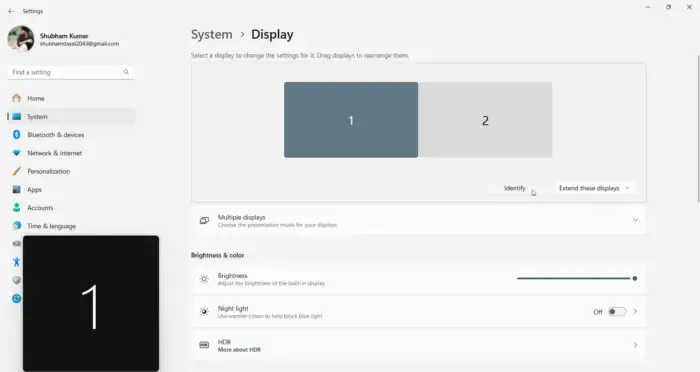
首先檢查您的裝置和 GPU 是否支援多個顯示器。如果有能力,請確保您擁有連接顯示器的所有電纜。
接下來,使用 HDMI 或 Display Port 將所有電纜連接到顯示器和 PC。這取決於您的電腦有哪些連接埠。
連接所有電纜和顯示器後,打開電腦和顯示器的電源。
現在,按 Windows + I 開啟設定並導航至系統>顯示。
所有已連接的顯示器將可用並指派編號;點選辨識了解每個顯示器給出的數字。
此外,點擊「識別」旁邊的下拉式選單並選擇擴展這些顯示。
2] 使用英特爾圖形指令中心或英特爾 Arc Control 設定多顯示器遊戲
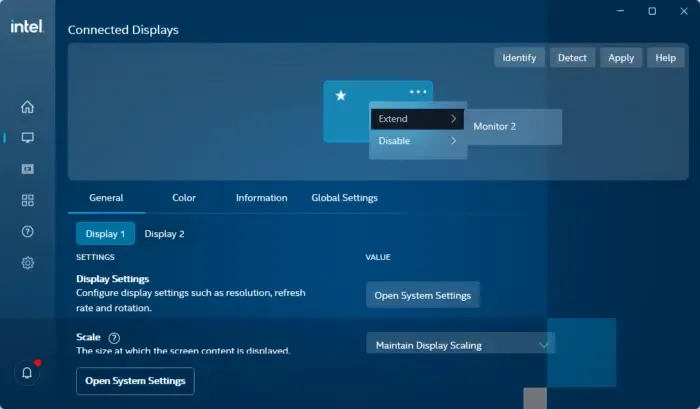
您也可以使用 Intel Graphics Command Center 或 Intel Arc Control 在 Windows 裝置上設定多個顯示器。這只能在提供圖形配置選項和最佳化的英特爾 PC 上完成。就是這樣:
開啟 Intel Graphics Command Center 或 Intel Arc Control 並導覽至顯示標籤。
在這裡,所有連接的顯示器都將可用並分配編號。
點選顯示圖示旁的三個點,然後選擇擴充>監控 X。這裡,「X」指的是顯示器編號。
點選套用儲存變更。
您還可以變更顯示顏色、FPS、縮放比例等,並根據需要自訂設定。
3]使用 NVIDIA 控制面板設定多顯示器遊戲
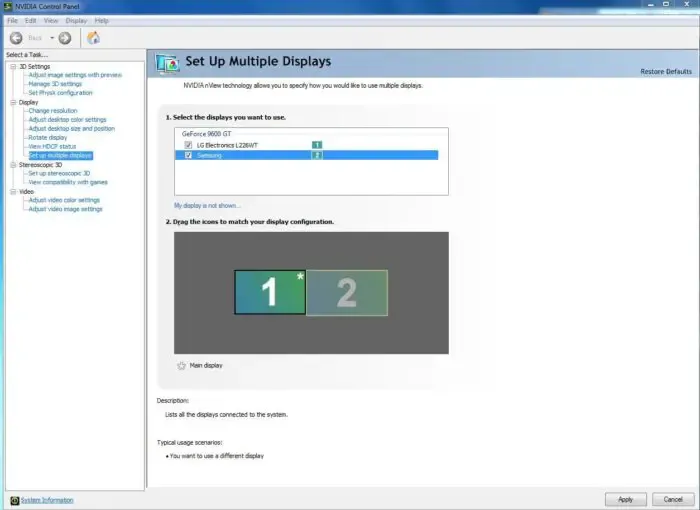
在配備 NVIDIA GPU 的裝置上,您可以使用 NVIDIA 控制面板設定多顯示器遊戲。就是這樣:
在右側窗格中選擇要設定的顯示器。
向下捲動並按一下環繞聲跨越選項</span>有環繞聲的跨度顯示< /span> 選項。,然後選擇
該應用程式還允許您根據您的遊戲要求配置各種其他顯示設定。
4] 使用 AMD 設定多顯示器遊戲
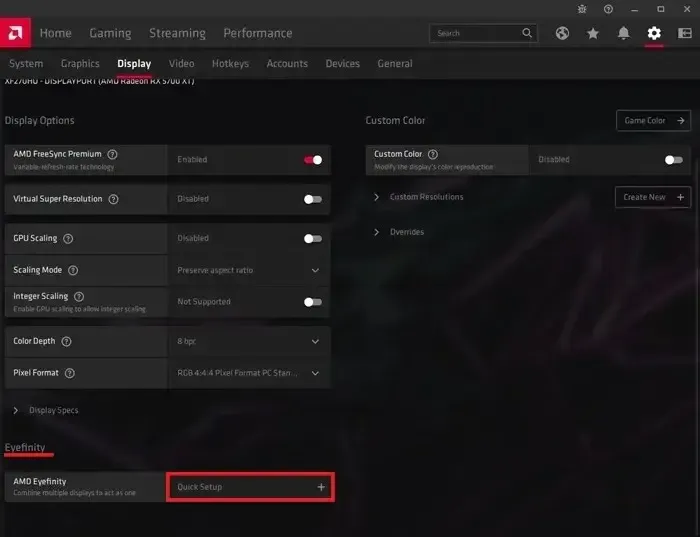
在配備 AMD GPU 的 Windows 裝置上,您可以使用專用的 AMD 控制應用程式設定多顯示器遊戲。就是這樣:
開啟 AMD 應用程序,然後點擊右上角的齒輪圖示開啟設定.
導覽至顯示選項卡,點選AMD Eyefinity在底部選擇一個配置,然後按一下下一步。
最後,點選完成完成流程。
多顯示器遊戲無法在 PC 上運行
如果您在 Windows PC 上玩多顯示器遊戲時遇到問題,請按照以下建議進行修復:
- 檢查您的 GPU 是否支援多顯示器遊戲
- 配置顯示和遊戲設定
- 強制 Windows 檢測顯示器
- 更新顯示卡驅動程式
- 檢查連接和電纜
現在,讓我們詳細看看這些。
1]檢查您的GPU是否支援多顯示器遊戲
首先檢查您的 GPU 是否支援多顯示器遊戲。如果您的顯示卡沒有,您可能無法設定多個顯示器。
2]配置顯示和遊戲設定
接下來,檢查顯示和遊戲設定是否配置正確。以下是在 Windows 中配置多個顯示設定的方法:
- 按 Windows + I 開啟設定並導航至系統>顯示。
- 在這裡,點擊「識別」旁邊的下拉式選單並選擇擴展這些顯示。
要設定遊戲設置,請閱讀遊戲的手冊或線上文件。
3]強制Windows偵測顯示器
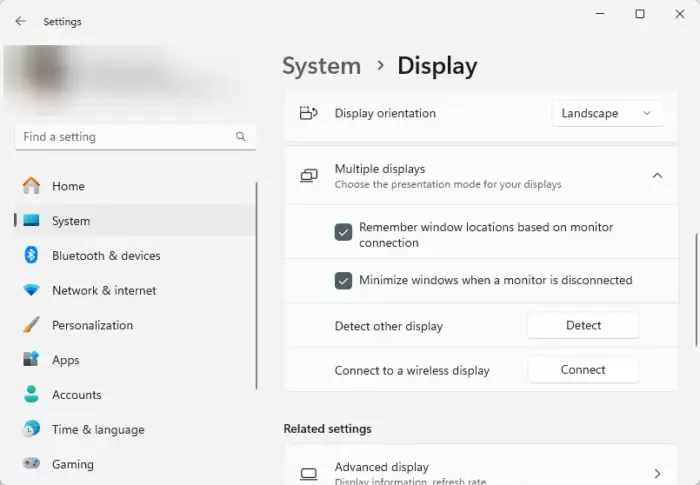
如果 Windows 沒有偵測到您的顯示器,您可以強制它偵測。就是這樣:
- 按 Windows + I 開啟設定並導航至系統>顯示。
- 此處,展開多個顯示器選項,然後點選偵測 在偵測其他顯示器旁邊。
- Windows 現在將偵測與其連接的所有顯示器。
4]更新顯示卡驅動程式
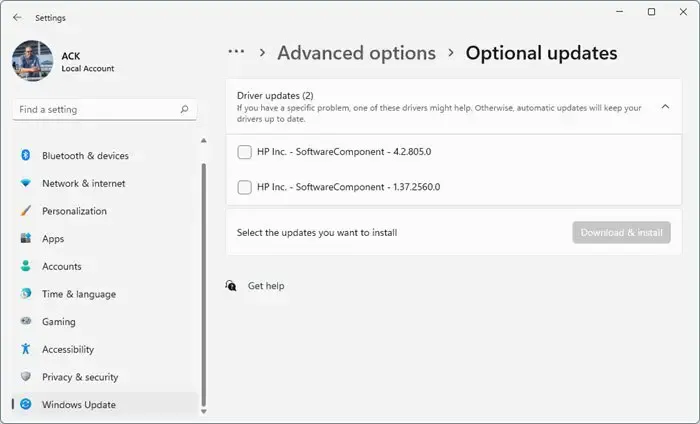
接下來,檢查您電腦上安裝的顯示卡驅動程式是否已更新至最新版本。這些可能會過時或損壞,這可能是多顯示器遊戲無法運行的原因。 更新顯示卡驅動程式並查看錯誤是否已修復。方法如下:
- 開啟設定並導航至更新與設定安全性> Windows 更新。
- 在其正下方,尋找可點擊的連結 –查看可選更新。
- 在「驅動程式更新」下,將提供更新列表,如果您手動遇到問題,可以選擇安裝這些更新。
或者,您可以從製造商的網站手動下載並安裝驅動程式或使用、AMD 驅動程式自動偵測和 Intel 驅動程式更新實用程式.
5]檢查連接和電纜
最後,如果這些建議都沒有幫助您,請檢查連接是否鬆動和電纜是否損壞。如果發現任何錯誤,請更換電纜,擰緊連接,然後查看錯誤是否已修復。
如何在 2 個顯示器上擴充遊戲?
要將遊戲擴展到兩個顯示器上,您必須擴展顯示器。您可以在英特爾顯示卡中執行此操作,只需在「設定」或專用英特爾顯示卡應用程式中擴展這些顯示即可。
在配備 NVIDIA 顯示卡的裝置中,在 NVIDIA 控制面板的環繞音效跨越選項下選擇帶有環繞音效的跨越顯示器選項。在 AMD GPU 中,在專用 AMD 應用程式中將 AMD Eyefinity 設定為所需的配置。
我希望這篇文章對您有幫助。
運行 3 個顯示器需要多少 RAM?
運行三台顯示器所需的 RAM 取決於顯示器的解析度以及您將使用的應用程式。通常 8 – 12 GB 的 RAM 足以滿足基本任務、編輯和遊戲。但是,如果您希望在運行三台顯示器時獲得最佳效能,建議使用 16 GB + RAM。
遊戲電腦可以運行兩個顯示器嗎?
是的,市場上大多數的遊戲電腦都支援兩個顯示器。具有板載顯示卡的裝置(例如 Intel 或 AMD)可能會限制您只能使用兩台顯示器。但是,如果您的裝置具有專用顯示卡,則可以連接多個顯示器。



發佈留言